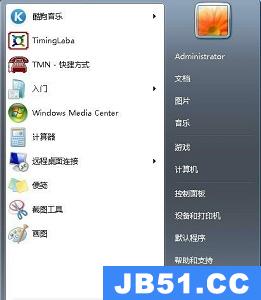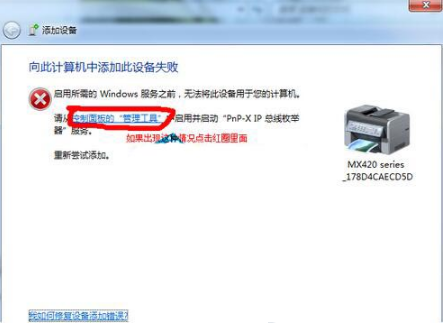Win7窗口切换让系统更加人性化。或许很多人都习惯了用Alt+Tab对Win7系统进行切换窗口。有时候我们打开很多应用软件,想要去找一个应用软件时不得不一个个最小化,这很麻烦。那Win7如何使用快捷键对窗口进行切换呢?今天,小编就和大家说一下Win7窗口切换快捷键的方法。
步骤如下:
一、Alt+Tab快捷键切换窗口
1、Alt+Tab快捷键
在Win7中利用Alt+Tab快捷键进行切换窗口时,在桌面中间会显示各程序的预览小窗口,片刻后桌面也会即时显示某个程序的窗口。

2、按住Alt键不放,每按一次Tab即可切换一次程序窗口,用户可以按照这种方法切换至自己需要的程序窗口。
当然,现在在Win7利用Alt键和Tab键还可以有更快捷的切换窗口的新方法,首先,按住Alt键,然后用鼠标点击任务栏左侧的快捷程序图标(已打开两个或两个以上文件的应用程序),任务栏中该图标上方就会显示该类程序打开的文件预览小窗口。

3、接着放开Alt键,每按一次Tab键,即会在该类程序几个文件窗口间切换一次,大大缩小了程序窗口的切换范围,切换窗口的速度自然就快了不少。

二、Win+Tab快捷键切换窗口
1、在Win7中还可以利用Win+Tab快捷键进行3D窗口切换还有比较快速切换窗口的新方法。首先,按住Win键,然后按一下Tab键,即可在桌面显示各应用程序的3D小窗口,每按一次Tab键,即可按顺序切换一次窗口,放开Win键,即可在桌面显示最上面的应用程序窗口。
2、当然,也可以有更快捷的切换方法,那就是按住Win键时,按一下Tab键,桌面显示各应用程序的3D小窗口时,利用鼠标直接点击需要的那个应用程序3D小窗口,即可直接切换至该应用程序窗口。
三、直接利用鼠标切换
1、在Win7中,将鼠标停留在任务栏左侧的某个程序图标上,任务栏中该程序图标上方即会以显示该类已经打开所有内容的小预览窗口。

2、接着,将鼠标移动到某个小预览窗口时,在桌面也会即时显示该内容的界面窗口状态,在这些小预览窗口间移动鼠标,桌面也会即时进行窗口切换,单击某个小预览窗口时即可快速打开该内容界面。

关于Win7窗口切换快捷键的方法就给大家详细介绍到这里了。其实Window系统提供了快速切换的快捷键,利用这些快捷键,可以使我们的工作效率得到提高。如不知道怎么使用快捷键对窗口进行切换的,可以参考上述的方法去操作就可以了。